
Это программное обеспечение будет поддерживать ваши драйверы в рабочем состоянии, тем самым защищая вас от распространенных компьютерных ошибок и сбоев оборудования. Проверьте все свои драйверы сейчас за 3 простых шага:
- Скачать DriverFix (проверенный файл загрузки).
- Нажмите Начать сканирование найти все проблемные драйверы.
- Нажмите Обновите драйверы чтобы получить новые версии и избежать сбоев в работе системы.
- DriverFix был загружен 0 читатели в этом месяце.
Amazon Fire Stick - это аксессуар к цифровому медиаплееру и его пульт дистанционного управления с микроконсолью, разработанный компанией Амазонка.
Он предоставляет пользователям удобный способ потоковый контент от Amazon, а также других сервисов в Высокое разрешение.
Поскольку устройство представляет собой небольшое сетевое устройство, которое может доставлять цифровой аудио / видео контент в потоковом режиме через Интернет, для него требуется стабильное соединение.
Однако у некоторых пользователей
жаловался что их Amazon Fire Stick испытывает проблемы с подключением к IP-адресу:[…] Он постоянно разрывает соединение. Сегодня весь день вообще не подключится. Он показывает мою сеть и говорит о сильном сигнале, но просто продолжает говорить о получении IP-адреса... на мгновение он изменится на сохраненный, но затем снова вернется к получению IP-адреса. […]
Как подключить Amazon Fire Stick к IP-адресу?
1. Перезагрузите Amazon Fire Stick
- Снимите Amazon Fire Stick с телевизора на некоторое время. 30 секунд
- Подключите его обратно в
- Ждать для загрузки
- Попробуй подключиться Amazon Fire Stick снова в сети

2. Перезагрузите ваш роутер
Проблема может быть в вашем роутере, а не в Amazon Fire Stick.
Таким образом, перезагрузка - единственное решение:
- Перезагрузить роутер из GUI на вашем компьютере или выключатель на задней панели роутера
- Оставьте его выключенным примерно 30 секунд
- Включите его снова и это займет время Загружать
- Попробуй подключиться Amazon Fire Stick снова в сети

3. Заставьте Amazon Fire Stick «забыть» о сети
- Перейти к Fire TV Stick меню
- Выбирать Настройки
- Перейти к Сеть
- Выберите сеть, к которой он подключен, а затем выберите Забывать
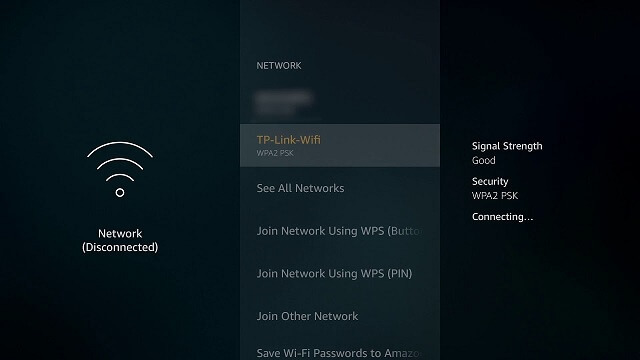
4. Еще раз проверьте безопасность вашего роутера
Убедитесь, что фильтрация MAC-адресов не включена, и если она включена, добавьте MAC-адрес Firestick в разрешается список.
Но сначала вам нужно узнать MAC-адрес Fire Stick:
- Перейти к Fire TV Stick меню
- Выбирать Настройки
- Перейти к О
- Выбирать Сеть и ищи MAC-адрес (Вай-фай).
- Добавьте MAC-адрес в разрешенный список на роутере
- Сохранить изменение
5. Проверьте свой пул IP-адресов
Большинство маршрутизаторов имеют ограниченное количество динамических IP-адресов (около 155).
Проверьте, есть ли у вашего маршрутизатора дополнительные IP-адреса для Amazon Fire Stick.
Используя описанные выше методы, вы наверняка избавитесь от любых проблем с подключением к IP-адресу, которые беспокоят ваш Amazon Fire Stick.
Если вы знаете какие-либо другие методы, не стесняйтесь публиковать их в разделе комментариев ниже.
СООТВЕТСТВУЮЩИЕ СТАТЬИ ВЫ ДОЛЖНЫ ПРОВЕРИТЬ:
- Ваш Amazon Fire TV Stick не загружается? Мы исправили
- Amazon Fire Stick не загружает приложения? Попробуйте эти методы
- Ваш телевизор Amazon Fire Stick не распознается?


